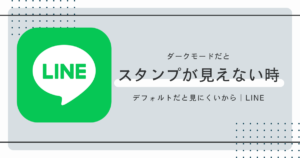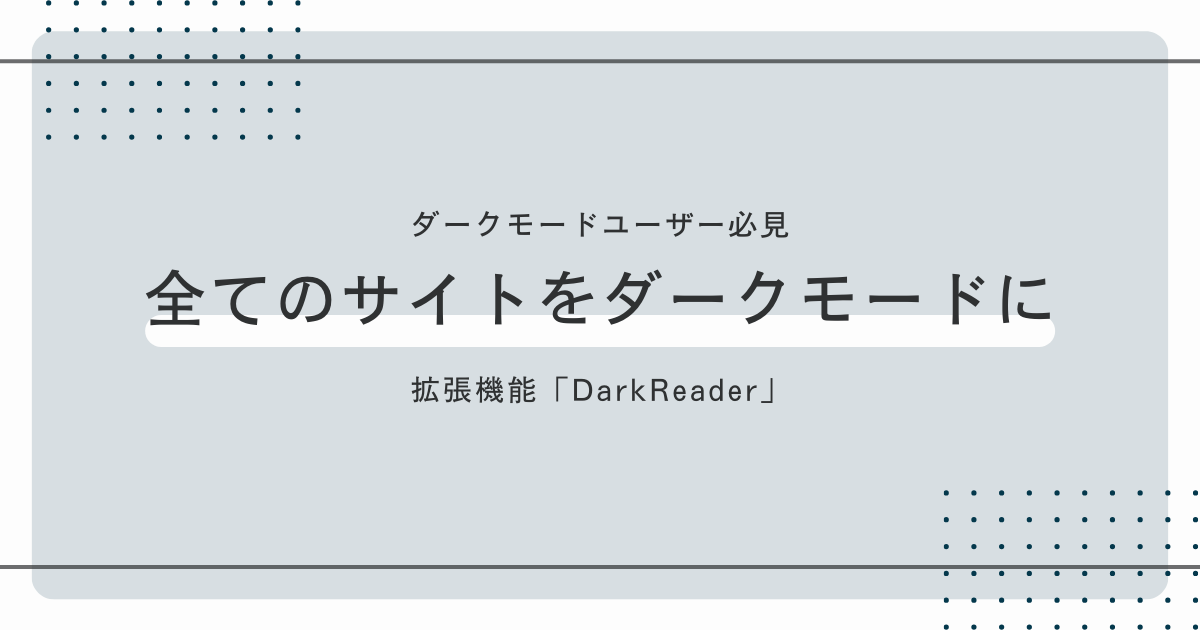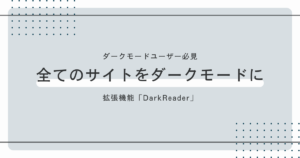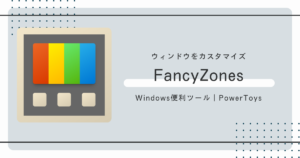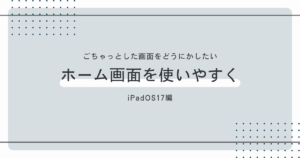ブラウザをダークモードにしていても検索ページではダークモードが適応されるが、
サイトに入った途端白背景になってしまうということが気になったことはないだろうか
せっかく設定でブラウザをダークモードにしていても
大半のサイトでは白背景に黒文字というほぼほぼライトモードと変わらない画面とにらめっこする事になってしまう
今回はダークモードを使う上では絶対に外せない拡張機能「Dark Reader」について紹介する
先に言っておくが、パソコン(限定的だがスマホも)のブラウザに限った話になるので、
残念ながらアプリを強制的にダークモードにできるようなものではない
導入と使い方
まずはブラウザに拡張機能を追加していく
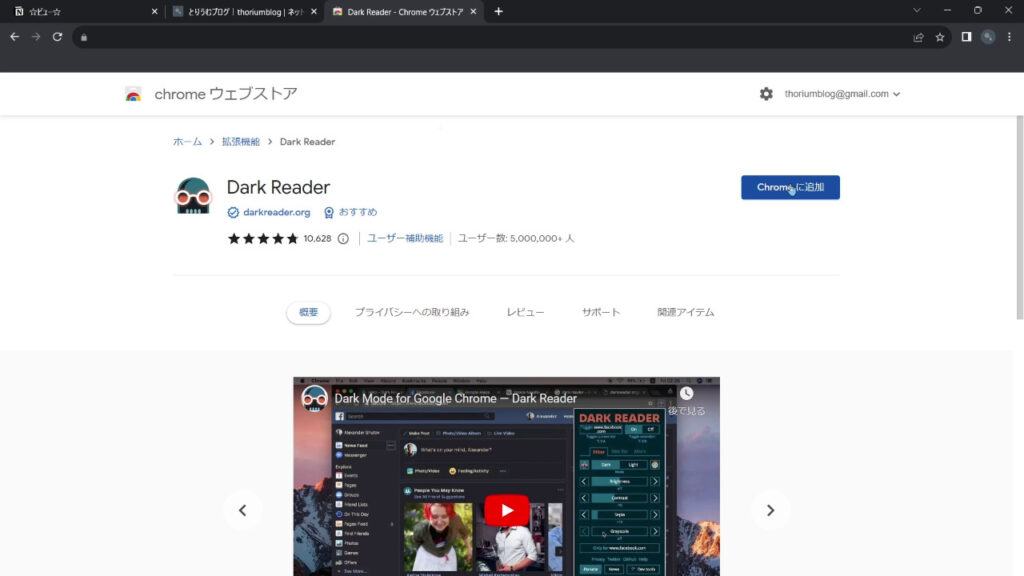
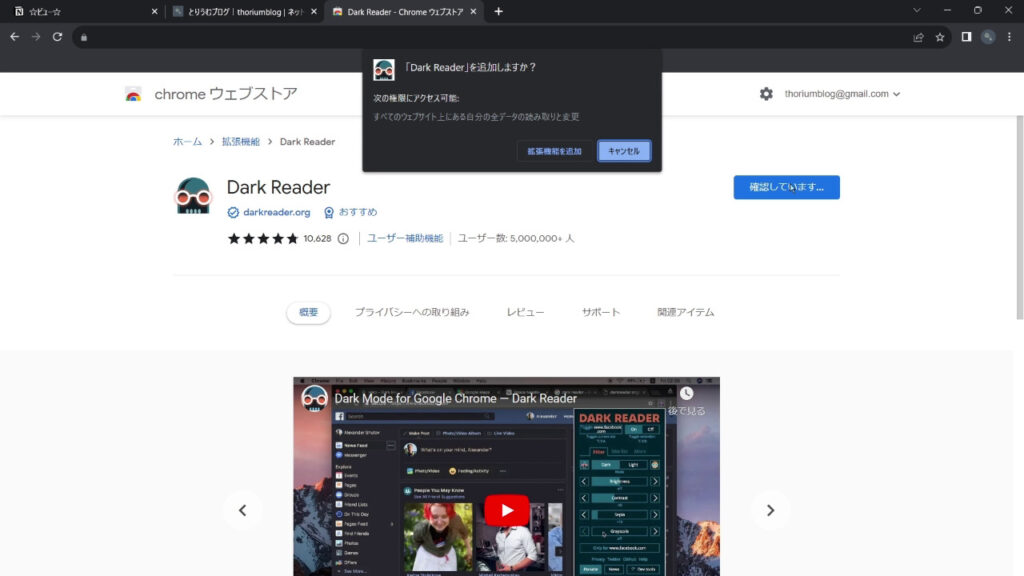
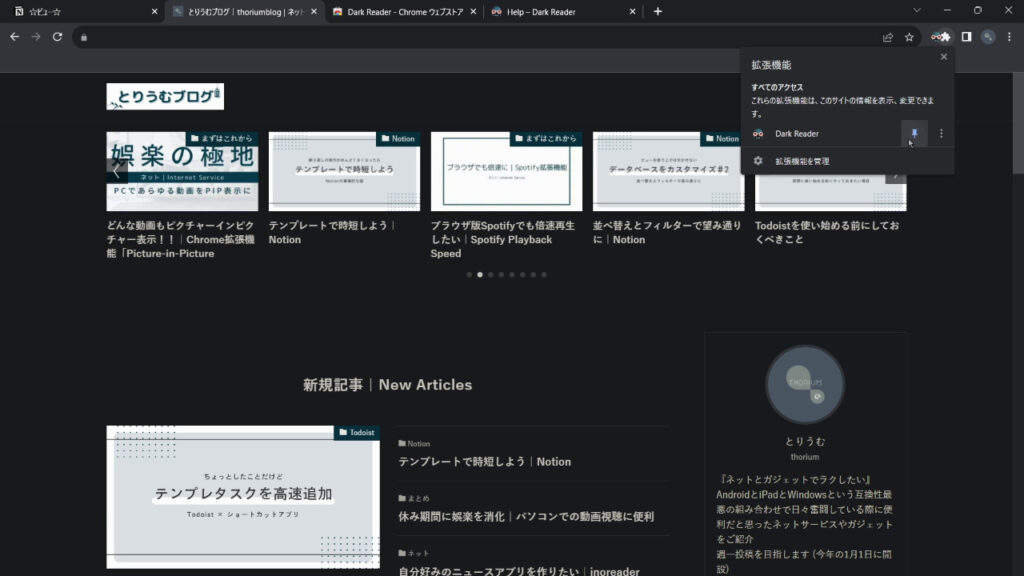
Chrome ウェブストア内のDark Readerに移動したら
「Chromeに追加」>「拡張機能を追加」とクリックしていく
拡張機能を追加すると自動的にWebサイトがダークモードに変化する
基本的には入れるだけで勝手に機能してくれるが、その他必要になる知識を書いていく
拡張機能のオン・オフ
拡張機能を入れ終えたらちょっと怖めなDark Readerアイコンが出現するので
クリックするとカスタマイズ項目がポップアップ表示される
右上のオンオフを切り替えることでDark Readerを作動させるかを変更できる
(余裕があればショートカット「Shift+Alt+D」も覚えておきたい)
またフィルタの項目をいじることで自分好みの色調にすることができるが、特にこだわりが無ければそのままでOK
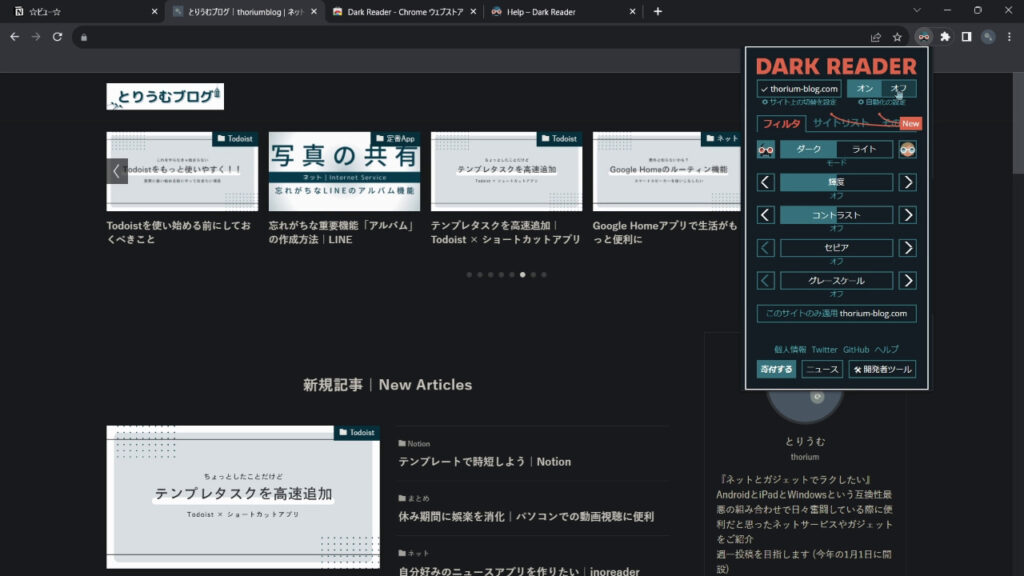
ブラックリスト
次に一番大事な設定項目について説明する
左上のURLをクリックするとURL横のマークが「✓」から「✕」に変化する
「✕」の状態ではURLがブラックリストに入る
ブラックリスト化されたサイトではDarkReaderを作動しないようになる
すなわち、普段ブラウザで見ている表示と同じになる
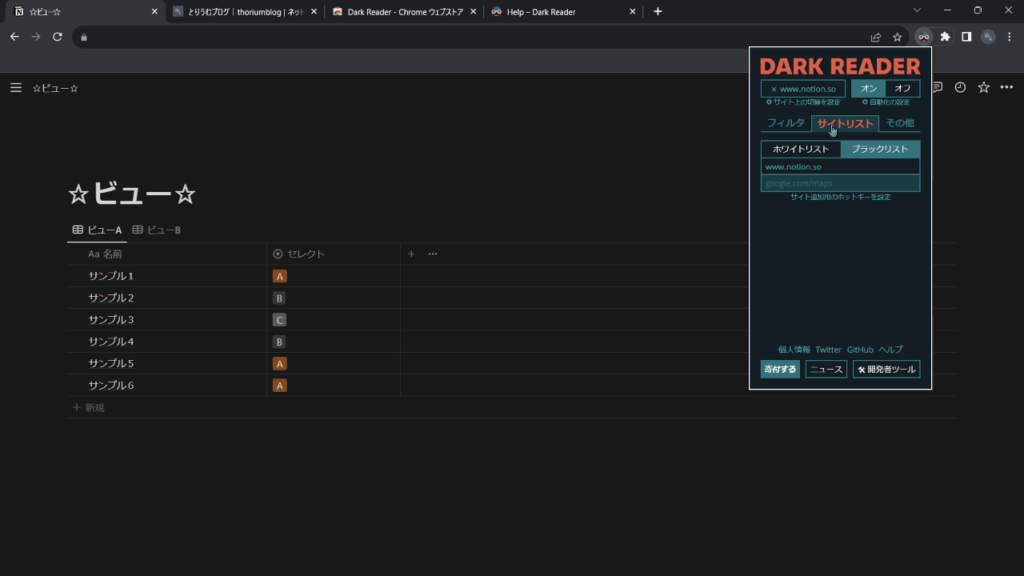
基本的にサイトはDark Readerで強制的にダークモード化させたいけど
ツール系(特にデザイン系)のサイトではそのままの色調で見たいとか
そもそもサイト自体にダークモードが備わっているという場合にはブラックリストに入れると素の状態で使うことができて便利だ
URLの下に「サイト上の切り替えを設定」から「ダークモードを検出」をクリックすると同様のことができるが
こちらの方法だとサイトのダークモードが適応されないことがあるのでブラックリストを用いた方法をおすすめする
また、サイトリストにURLを手打ちすることでもブラックリスト化できるが、ブラックリストからURLを削除するときにうまくいかないことがあったので、直接入力はあまりおすすめしない
最後に動画版を置いておく
スマホやタブレットで使えるか?
残念ながら、基本的にはパソコンだけの拡張機能と思ってもらったほうがいいだろう
ただ限定的ではあるが他の端末でも使用することができるので軽く紹介しておこうと思う
iOSであればSafariの拡張機能(パソコンとは違って有料)
AndroidであればFirefoxの拡張機能(こっちは無料)
として使うことはできる
今挙げた以外のブラウザでは基本的には使うことはできない
使えるブラウザがかなり限定されてしまうのでスマホやタブレットでは大人しくデフォルトで使用するのも良いかもしれない
いつかスマホ版Chromeで拡張機能が使える様になったりしてくれたらなあ・・・
(ブラウザ機能として強制的にダークモードを適応する機能があったりするけれども、Dark Readerの方が精度が良いので拡張機能を使いたくなる)
注意点
- 使用上で注意することは何かある?
-
本文でも述べてはいるが、拡張機能をオンに特にデザイン系のサイトでは色味が真逆に近いレベルで変更されてしまう
また画像など一部は色味がそのまま表示されるのでサイトによってはほとんど変化しなかったり、テキスト色と背景色が同系色になることもある
またブラウザ上で説明書や文書などのPDFファイルなども色味が変化して読みにくくなることもある
そのような時は前述のような手順で拡張機能をオフにすることをおすすめする
- ブラックリストに入れたサイトでDark Readerを使いたい
-
ブラックリストに入れたサイト上でURLをタップすると解除することができる
最後に
今回はダークモードユーザーには外せない拡張機能について紹介してみた
有名な拡張機能ではあるが、これがないと始まらないと個人的には思っているので記事にしてみた
直接的には関係ないけれどもダークモード好きならこの記事も気に入ってもらえるかも